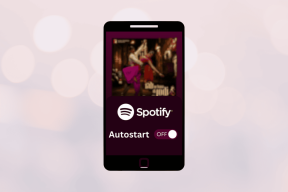3 δροσερά διαδικτυακά εργαλεία για εύκολη κοινή χρήση κειμένου μεταξύ πολλών υπολογιστών
Miscellanea / / December 02, 2021
Κατά καιρούς πρέπει να έχουμε δει τους εαυτούς μας να δουλεύουμε με δύο ή περισσότερες μηχανές παράλληλα. Και σε τέτοιες στιγμές είναι πιθανό να διασφαλίσουμε ότι υπάρχει κάποιο είδος συνδεσιμότητας μεταξύ τους σε περίπτωση που χρειαστεί να μεταφέρουμε δεδομένα. Αλλά τότε, δεν υπάρχει ένας άμεσος τρόπος κοινοποιήστε την τυπική περιοχή του προχείρου αντιγραφής-επικόλλησης για γρήγορη κοινή χρήση κειμένου. Στο μέγιστο μπορούμε να δημιουργήσουμε έναν κοινόχρηστο φάκελο και κοινή χρήση κοινών αρχείων. Μακάρι να μπορούσαμε να κάνουμε ένα Ctrl+C σε ένα μηχάνημα και Ctrl+V Απο την άλλη.
Μια άλλη ανησυχία είναι ότι τα μηχανήματα μπορεί να μην είναι κοντά ή να μην συνδέονται πάντα τοπικά. Ωστόσο, αν υποθέσουμε ότι όλοι έχουν σύνδεση στο διαδίκτυο, θα σας πούμε πώς θα μπορούσατε να δημιουργήσετε ένα εικονικό πρόχειρο και κοινοποιήστε εύκολα κείμενο.
Υπάρχουν τρία εργαλεία ιστού που θεωρώ ότι χρειάζονται επίσκεψη - ShortText, Textsave και WePaste. Όλα είναι καλά, αλλά θα επικεντρωθούμε στο WePaste επειδή είναι το πιο ισχυρό μεταξύ της δέσμης. Ας ξεκινήσουμε λοιπόν.
Αποθήκευση κειμένου
Αποθήκευση κειμένου έχει μια ελάχιστη διεπαφή για τη σύνταξη κειμένου, δημιουργήστε έναν σύνδεσμο και μοιραστείτε με φίλους ή ανάκτηση σε άλλους υπολογιστές από απόσταση.

Σύντομο Κείμενο
Αφ 'ετέρου Σύντομο Κείμενο προσθέτει στην κοινή χρήση και τη σύνδεση των εικόνες επισης. Έχει επίσης κριτήρια ενεργοποίησης σχολίου και κωδικού πρόσβασης. Ωστόσο, αποκλίνει λίγο από το θέμα του διαδικτυακού πρόχειρου στην προσπάθειά του να ενσωματώσει περισσότερες δυνατότητες.

WePaste
Όπως ανέφερα προηγουμένως, το εργαλείο υψίστης σημασίας είναι εδώ WePaste. Ας σας πούμε γιατί και πώς πρέπει να χρησιμοποιήσετε το εργαλείο.
Βήμα 1: Ακολουθήστε τον παραπάνω σύνδεσμο για πλοήγηση Αρχική σελίδα WePaste. Επιλέξτε ένα όνομα για την περιοχή του κλιπ σας και πατήστε το κουμπί λέγοντας Δημιουργία συνδέσμου. Θα δείτε ότι έχετε τώρα μια καθορισμένη διεύθυνση URL για την περιοχή του κλιπ σας.

Βήμα 2: Η διεπαφή γραφής θα ενεργοποιηθεί. Η περιοχή κειμένου μπορεί να συμπληρωθεί ό, τι θέλετε να γράψετε. Στο κάτω μέρος θα δείτε επίσης ένα σύνολο βασικών εργαλείων μορφοποίησης. Αμφιβάλλω αν χρειάζονται εξήγηση.

Βήμα 3: Τελειώνοντας τη σύνταξη, μπορείτε να αποθηκεύσετε το αρχείο χρησιμοποιώντας το Αποθηκεύσετε κουμπί πάνω δεξιά. Ωστόσο, το έγγραφο αποθηκεύεται αυτόματα.
Βήμα 4: Δεδομένου ότι ο σύνδεσμος βρίσκεται στο διαδίκτυο, προτείνω να τον προστατεύσετε με κωδικό πρόσβασης. Ψάξτε για το Κωδικός πρόσβασης κουμπί δίπλα στο Αποθηκεύσετε κουμπί.

Σημείωση: Εάν το κείμενό σας περιέχει οποιονδήποτε σύνδεσμο μπορείτε Ενεργοποίηση λειτουργίας σύνδεσης για ευκολία στη χρηστικότητα. Χρησιμοποιήστε το ίδιο κουμπί για να μεταβείτε στο Κατάσταση επεξεργασίας. Υπάρχει ένα πεδίο επάνω αριστερά για να ορίσετε τον αριθμό των ημερών ή τη διάρκεια ζωής της σελίδας.
Βήμα 5: Θεωρείται από προεπιλογή ότι θα θυμάστε τον σύνδεσμο προς το πρόχειρό σας. Ωστόσο, εάν το μοιράζεστε με τον φίλο σας, έχετε την επιλογή να το ταχυδρομήσετε.

Παρακάτω φαίνεται ένα παράδειγμα του τι βλέπει ένας παραλήπτης στο γραμματοκιβώτιό του. Περιέχει τον σύνδεσμο αλλά όχι τον κωδικό πρόσβασης. Επομένως, πρέπει να κοινοποιείται εξωτερικά εάν προστατεύεται.

Βήμα 6: Πίσω στον άλλο υπολογιστή ή όταν θέλετε να τον χρησιμοποιήσετε, θα πρέπει να πλοηγηθείτε στη δεδομένη διεύθυνση url. Θα σας ζητηθεί να εισαγάγετε τον κωδικό πρόσβασης του εγγράφου.

Η εικόνα δείχνει το πρόχειρο όπως φαίνεται σε άλλα μηχανήματα. Πρόβλεψη για περαιτέρω ηλεκτρονική επεξεργασία είναι πάντα εκεί.

συμπέρασμα
Είναι τόσο απλό όσο Ctrl+C και Ctrl+V. Απλά μια πρόσθετη διεύθυνση URL για να υποκλέψει ολόκληρη τη διαδικασία! Μέχρι να βρει η Microsoft ένα κοινόχρηστο εργαλείο προχείρου, νομίζω ότι αυτές οι μέθοδοι μπορούν να εξυπηρετήσουν τον σκοπό. Πείτε μας για περισσότερα παρόμοια εργαλεία που γνωρίζετε.